Assalamualaikum Wr.Wb
Kembali lagi dengan saya MRizkyL, Dipembahasan kali ini saya akan membahas bagaimana cara konfigurasi share hosting pada debian 9.7.
Sebelum mulai konfigurasi kalian tau apa itu share hosting?,Jika belum tau mari kita simak penjelasan dibawah.
Apa yang dimaksud dengan Shared Hosting ?
Shared hosting adalah layanan hosting dimana sebuah account hosting diletakan bersama-sama beberapa account hosting lain dalam satu server yang sama, dan memakai services bersama-sama. Keuntungan shared hosting adalah harganya yang murah, namun kerugiannya adalah tingkat privasi dan performa tidak sebaik Dedicated hosting.
Setelah kita memahami apa itu Share Hosting Debian, kita persiapkan terlebih dahulu bahan yang kita gunakan :
- Virtual Debian 9.7
- Client windows 7/8/10 dll.
2. Lakukan hal yang sama disini kita setting network pada VM pada virtual box adapter 2 :
3. Konfigurasi pada ip address disini dapat 2 interface yaitu yang pertama bridge untuk mendapatkan internet dan yang satu adalah ip virtual untuk dns yang akan kita sebar nantinya.
Instalasi DNS,DIG,WEBSERVER APACHE2.
1. Instal paket yang dibutuhkan yaitu DNS,DIG,WEBSERVER APACHE2, dengan perintah sebagai berikut.
2. Berpindah direktori ke etc bind dan nano ke file named.conf.local dengan perintah sebagai berikut : cd /etc/bind, nano named.conf.local
3. Kemudian tambahkan script seperti di gambar, sesuaikan dengan apa yang mau kalian gunakan.
4. copy file db.local menjadi db.belajar, db.smkku, db.akubisa dan cp db.127 menjadi db.ip.
5. Ubah file db.ip dengan perintah nano db.ip, kemudian isikan sesuai dengan ip dan domain yang kita pakai.
6. Ubah file db.smmku dengan perintah nano db.smkku kemudian gantikan localhost. menjadi domain kalian. dan tambahkan www kemudian tambah ip yang sama.
7. Ubah file db.akubisa dengan perintah nano db.akubisa kemudian gantikan localhost. menjadi domain kalian. dan tambahkan www kemudian tambah ip yang sama.
8. Ubah file db.belajar dengan perintah nano db.belajar kemudian gantikan localhost. menjadi domain kalian. dan tambahkan www kemudian tambah ip yang sama.
9. Ubah file named.conf.options dengan perintah nano named.conf.options ubah forwarders menjadi 8.8.8.8, dan ganti jadi dnssec-validation no:
10. Reset terlebih dahulu bind9 dengan perintah /etc/init.d/bind9 restart.
11. Ubah file resolv.conf dengan perintah nano /etc/resolv.conf.
12. Masukan ip dari masing masing domain.
Test uji coba
1. Ping masing masing domain, kemudian pastikan ip dari domain yang kita ping benar.
 |
2. Kita uji coba juga melalui nslookup ke semua domain, dan pastikan kembali ip nya benar.
3. Kita uji coba make dig juga kepada masing masing domain.,,Disini Saya Akan Memberikan 1 contoh pengujian pada dig
Konfigurasi Share Web
1. Masuk ke file dengan perintah nano /etc/apache2/apache2.conf kemudian ubah direktori /var/ww menjadi direktori /home.
2. Pindah folder ke cd /etc/apache2/sites-available/ kemudian cp 000-default.conf kemudian ubah menjadi nama domain kita.
3. Masuk ke file belajar.conf dengan perintah nano belajar.conf kemudian uah servername menjadi domain kita dan documment sesuai dengan nama domain kita.
4. Masuk ke file akubisa.conf dengan perintah nano akubisa.conf kemudian uah servername menjadi domain kita dan documment sesuai dengan nama domain kita.
5. Masuk ke file smkku.conf dengan perintah nano smkku.conf kemudian uah servername menjadi domain kita dan documment sesuai dengan nama domain kita.
6. Matikan default site nya yang 000-default.conf dengan perintah a2dissite 000-default.conf.
7. Aktifkan site yang sudah kita bikin.
8. Tambahkan dari masing masing user dengan sesuai nama domain untuk ngecreate file di home.
9. Pindah ke folder /var/www/html kemudian copy index.html ke masing masing folder domain.
10. Ubah file index.html masing masing domain kemudian ubah di task tittle dan span.
11. Restart apache2 dengan perintah /etc/init.d/apache2 restart.
Konfigurasi NAT
1. Ubah file /etc/sysctl.conf dengan perintah nano /etc/sysctl.conf.
2. Hilangkan tanda pagar pada sysctl.conf biar bisa diforward ip addressnya.
3. Lakukan pengecheckan data dengan perintah sysctl -p.
4. Install paket iptables dengan perintah apt install iptables-persistent -y.
5. Akan muncul pop-up kita save aja default configurenya.
6. Buat rule iptables sesuaikan dengan nama interface pada ip address ens3.,Dan jangan lupa save iptablesnya.
1. Masukkan IP 10.20.30.x pada ip address dan default gateway masukan ip server.
2. Uji coba ping pada masing masing domain.
3.Buka browser pada client lalu masukan domain dns yang sudah kita buat.
SEKIAN TERIMA KASIH
SEMOGA BERMANFAAT



















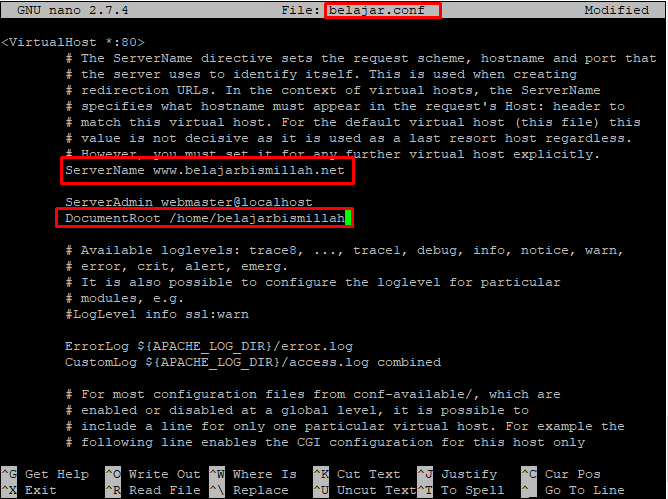



























Tidak ada komentar:
Posting Komentar